iPad:SIMカードの挿入または取り外し方法
このチュートリアルでApple iPadのSIMカードにアクセスする方法を学びましょう。
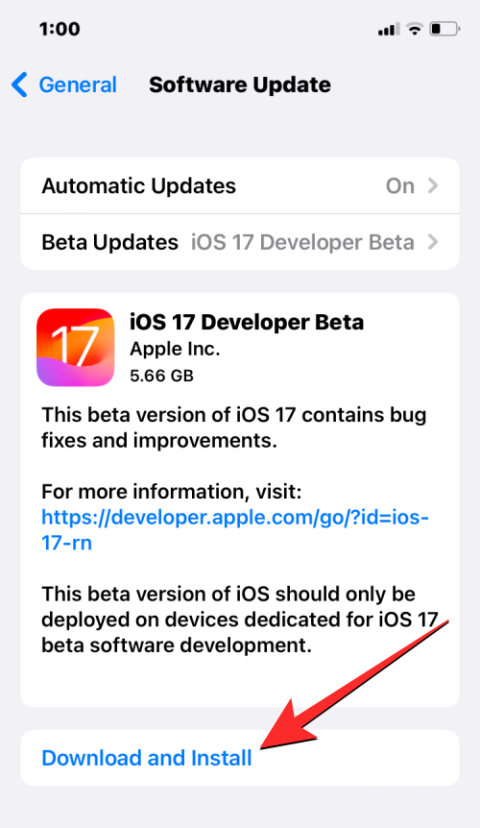
知っておくべきこと
iOS 17 の Apple Notes でのノートリンクとは何ですか?
iOS 17 で、Apple はユーザーに iPhone の Notes アプリ内でリンクする新しい方法を提供します。ノート上のテキスト内に URL を埋め込むことができるほか、ノート内のテキストをアプリ上で以前に作成した別のノートにハイパーリンクすることもできるようになりました。
ノート内でノートをリンクできる機能は、複数のノートを整理し相互に接続して、後で簡単に参照できるようにするのに役立ちます。この機能は、自分が書いた特定のトピックや考えに基づいてメモ内に古いメモへのリンクを複数追加できるため、古くて見つけにくいメモにアクセスするのにも役立ちます。
アイデアとして、「野菜」と「食料品」の両方を含む「買わなければならないもの」のメモがあるとします。すでに「野菜」と「食料品」専用のメモがある場合は、「購入する必要があるもの」メモの下にそれらをリンクすると、その中の古いメモのいずれかに簡単にアクセスできます。
iOS 17を搭載したiPhoneでノート内に他のノートをリンクする方法
ノート内で他のノートをリンクするには、[設定] > [一般] > [ソフトウェア アップデート]に移動して、iPhone が iOS 17 以降のバージョンに更新されていることを確認する必要があります。
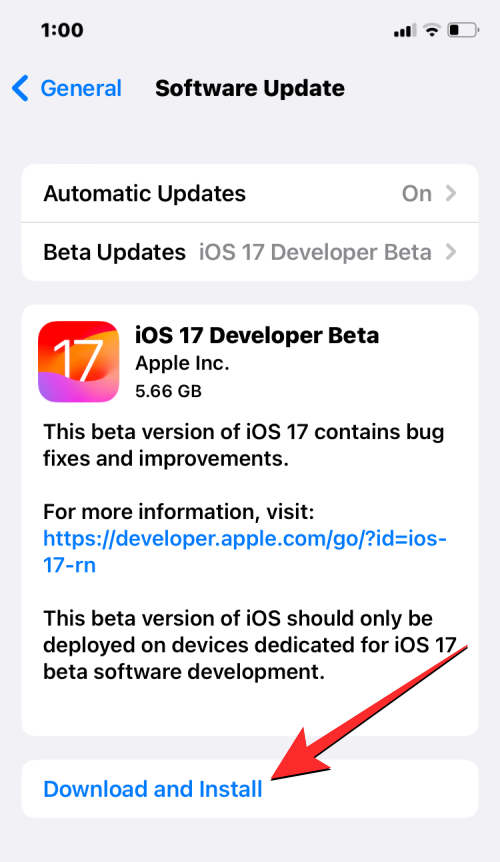
注: この記事の執筆時点では、iOS 17 は開発者プレビューとしてのみ利用可能であるため、ソフトウェアで問題やバグが発生するのを避けるために、ベータ版またはパブリック リリースを待つことをお勧めします。
メモ内に他のメモへのリンクを追加するには、iPhone で Apple Notesアプリを開きます。
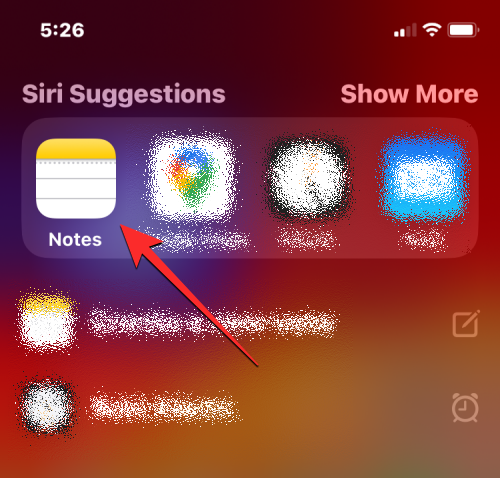
ノート内で、リンクを追加するノートを選択します。
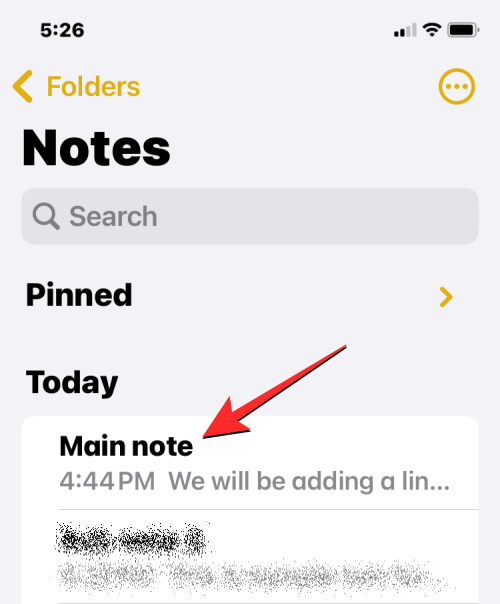
このメモが開いたら、別のメモにハイパーリンクを設定するテキストの部分をタップします。これにより、ハイパーリンクを設定するテキストの横にカーソルが表示されます。このカーソルをタップすると、さらにオプションが表示されます。
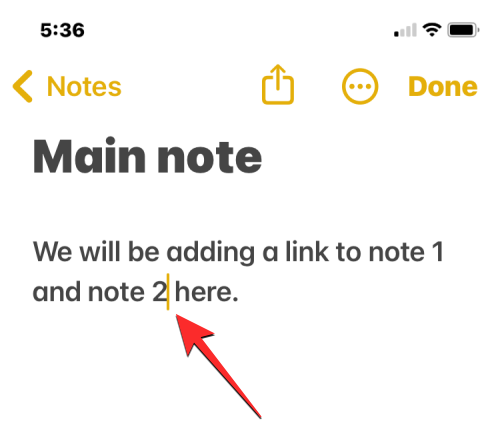
表示されるオーバーフローバブルで、[選択]をタップします。
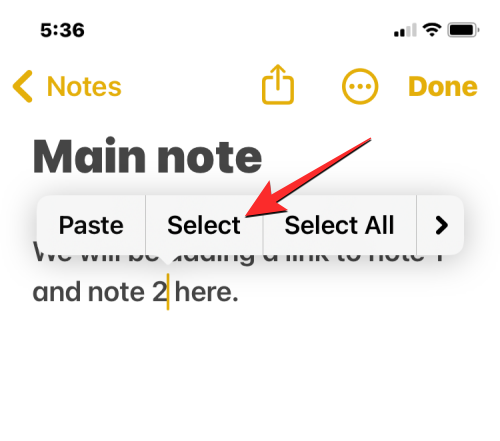
これにより、カーソルに隣接する単語が強調表示されます。
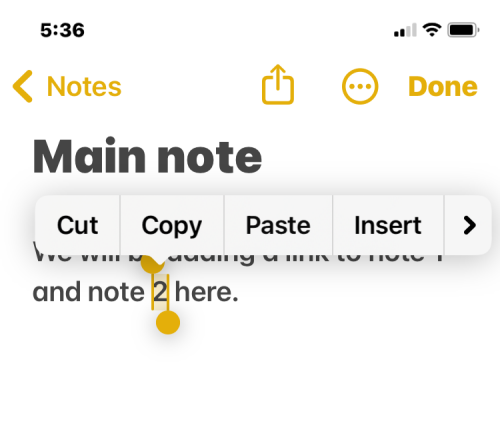
ハイパーリンクを設定するテキストが強調表示されるまで、開始バーと終了バーを左右に移動すると、選択範囲を拡張できます。
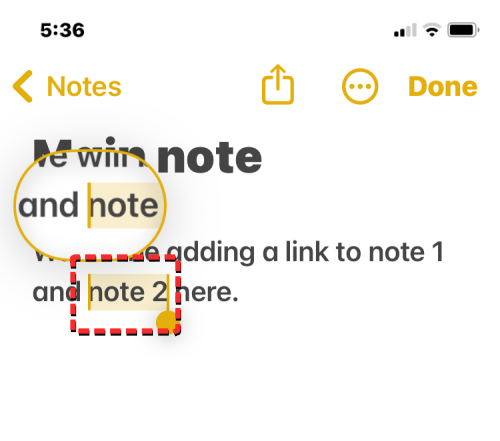
目的のテキストの選択が完了したら、表示されるオーバーフロー バブルの 右矢印アイコンをタップします。
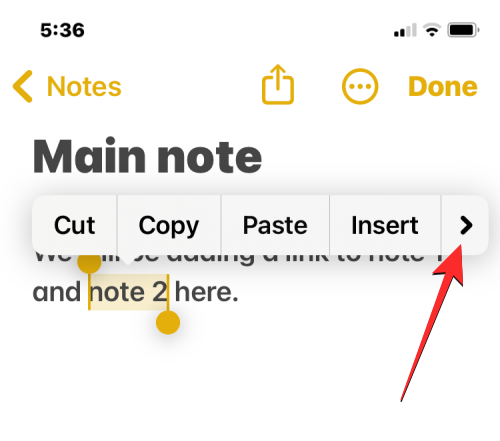
オーバーフローバブル内にさらにオプションが表示されたら、「リンクの追加」をタップします。
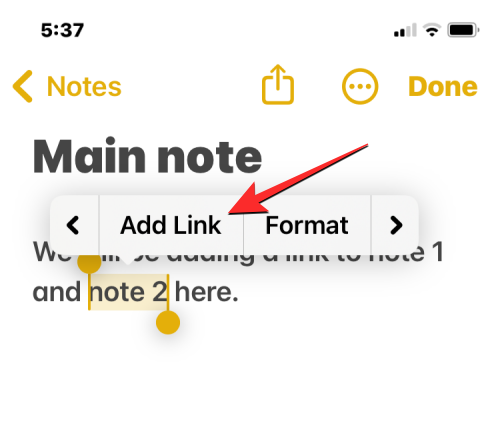
[リンクの追加] 画面が表示されます。ここで、「リンク先」テキストボックスをタップし、リンクを追加したい古いノートの名前/タイトルの入力を開始します。タイトルの一部を入力するだけで検索結果に表示される場合があります。
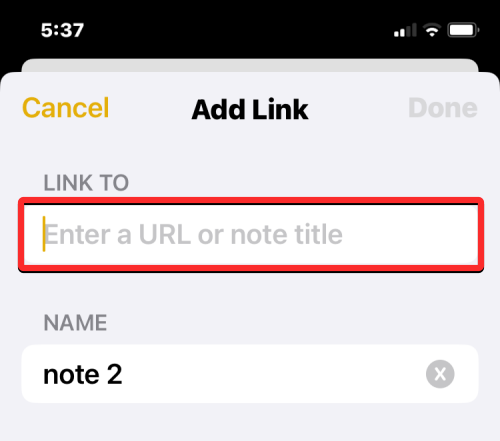
リンクを追加したいノートが見つかったら、「ノートへのリンク」ボックスからそのタイトルをタップします。
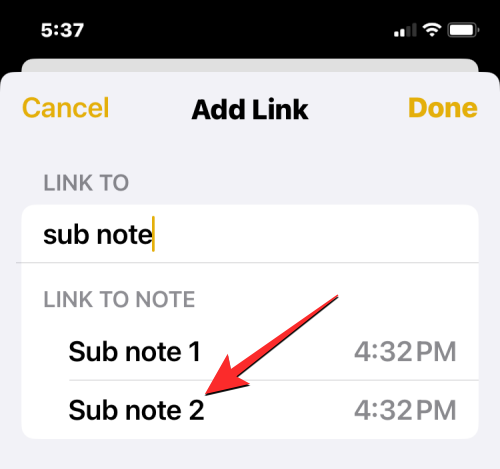
古いメモを選択すると、「リンク先」ボックス内に黄色のラベルが追加されます。現在のノートで選択したテキストを古いノートの名前に置き換える場合は、 [ノートのタイトルを名前として使用] トグルをオンにするか、テキストを変更しない場合はそのままにしておくことができます。
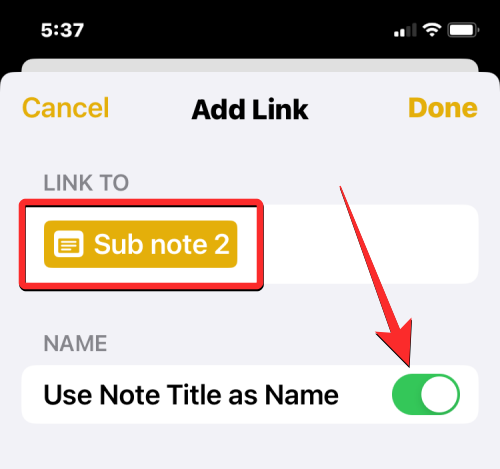
リンクされたノートを現在のノートに追加する準備ができたら、右上隅にある [完了]をタップします。
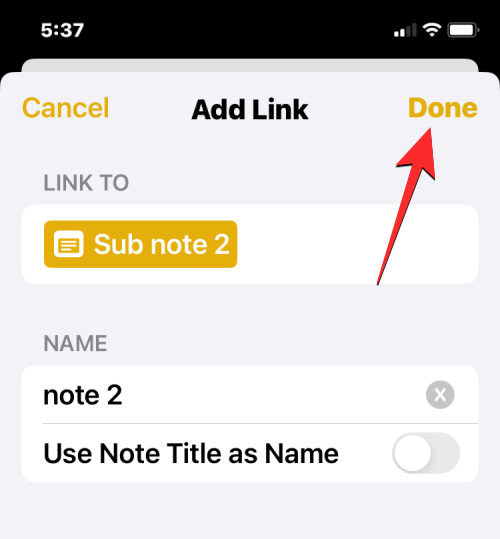
古いノートのリンクが、現在のノート内の目的のテキストにハイパーリンクされます。

上記の手順を繰り返して、iPhone 上のメモ内の他のメモをリンクし、選択したメモから複数のメモにアクセスできます。
別のノート内にノートをリンクするとどうなりますか?
古いノートをノートにハイパーリンクすると、ハイパーリンク用に選択したテキストが黄色になり、その下に下線が引かれます。これは、ハイパーリンクされたテキストとメモ内に書かれた他のテキストを区別するのに役立ちます。
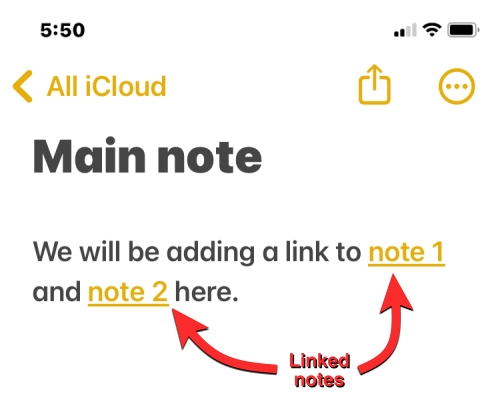
この強調表示されたテキストをタップすると、リンクされたメモが画面上に開きます。
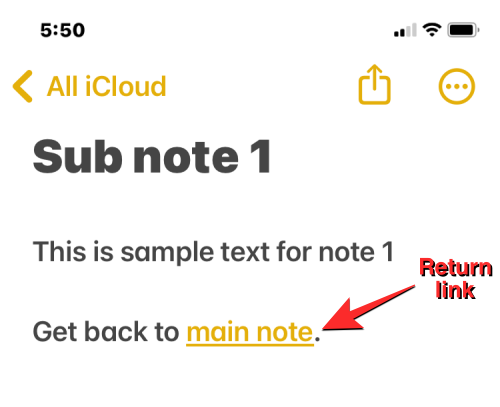
iPhone 上のノートに任意の数のリンクされたノートを追加したり、リンクされたノートからメインのノートに戻るためのリターン リンク (上図参照) を追加したりできます。リンクされたノートを使用すると、ノート アプリでノートを 1 つずつ検索しなくても、異なるノートを前後に切り替えることができます。
iOS 17 を搭載した iPhone でノート内の他のノートをリンクする方法について知っておく必要があるのはこれだけです。
このチュートリアルでApple iPadのSIMカードにアクセスする方法を学びましょう。
この記事では、Apple iPhoneで地図ナビゲーションとGPS機能が正常に動作しない問題を解決する方法について説明します。
デバイスのキーボードの小さなキーの使用に問題がありますか? iPhone と iPad のキーボードを大きくする 8 つの方法を紹介します。
iPhone および iPad の Safari で「接続がプライベートではありません」を解消する方法をお探しですか?そのための 9 つの方法については、記事をお読みください。
Apple Music でお気に入りの曲が見つかりませんか? Apple Music の検索が機能しない場合に役立つガイドは次のとおりです。
iOS 17には、既存のリマインダーについて事前に通知を受け取ることができる新しい早期リマインダー機能があります。早めのリマインダーを分、時間、日、週、または数か月前に設定できます。
iPhone で iMessage が配信されないエラーを修正するための包括的なガイドです。その解決策を9つご紹介します。
WhatsApp用のアプリがない中でも、Apple WatchでWhatsAppを快適に利用する方法について詳しく解説します。
iPhoneユーザーがPixelBudsを使用する方法と、Android専用機能を見逃すことについて説明します。
Apple Photos は写真を顔を認識して整理しないのでしょうか?問題を解決するためのトラブルシューティングのヒントをいくつか紹介します。







